İçindekiler
Bu eğitim, Windows'ta bir SD kartı veya USB sürücüyü FAT32'de biçimlendirmek isteyen herhangi bir kullanıcıya yardımcı olabilir. Muhtemelen bildiğiniz gibi, Windows 10'da 32 GB'tan büyük bir sürücüyü FAT32'ye biçimlendiremezsiniz ve sahip olduğunuz tek seçenek (üzerine sağ tıklayıp 'Biçimlendir'i seçtikten sonra) sürücüyü NTFS veya exFAT dosya sistemine biçimlendirmektir. Bu sorunu aşmak için aşağıdaki okumaya devam edin.
Windows 10'da Sabit Sürücü, Hafıza Kartı, USB Flash Sürücü FAT32'ye Nasıl Biçimlendirilir.
Bir SD Kartı veya Sürücüyü FAT32'ye biçimlendirmek için, sürücünün kapasitesine göre aşağıdaki yöntemlerden birini kullanabilirsiniz.
Yöntem 1. 32GB'tan Küçük Herhangi Bir Sürücüyü Windows GUI veya Komut İstemi'nden FAT32'ye Biçimlendirme Yöntem 2. Herhangi Bir SD Kartı veya Sürücüyü AOMEI Partition Assistant Standard Free kullanarak FAT32'ye Biçimlendirme Yöntem 1. Bir Sürücüyü Windows GUI veya Komut İstemi'nden FAT32'ye Biçimlendirme *
Not: Biçimlendirmek istediğiniz Bellek Kartı veya Sürücünün kapasitesi 32GB'tan azsa bu yöntemi kullanın. 64Gb veya daha büyük sürücüler/diskler için aşağıdaki Yöntem-2'deki talimatları izleyin.
A. Windows GUI'den FAT32'ye biçimlendirin.
1. FAT32 olarak biçimlendirmek istediğiniz sürücüye sağ tıklayın ve Biçim .

2. 'Dosya sistemi' seçeneğinde FAT32 ve ardından Başlangıç .
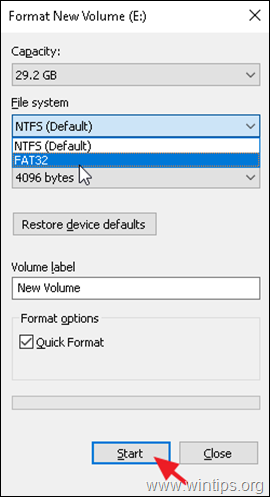
3. Biçimlendirmenin tamamlanmasını bekleyin.
B. Komut İstemi'nden FAT32'ye biçimlendirin.
32GB'tan küçük bir sürücüyü FAT32'ye biçimlendirmek istiyorsanız, komut istemini kullanarak:
1. Açık Yönetici olarak Komut İstemi.
2. Aşağıdaki komutu verin ve tuşuna basın Girin : *
- format /FS:FAT32 DriveLetter:
Uyarı: Burada DriveLetter = biçimlendirmek istediğiniz diskin Windows Explorer'da görünen sürücü harfidir. örneğin, E: sürücüsünü biçimlendirmek istiyorsanız, bu komutu verin:
- format /FS:FAT32 E:

Yöntem 2. AOMEI Partition Assistant Standard Free kullanarak Herhangi Bir Sürücüyü FAT32'ye Biçimlendirme.
Not: Windows'un bir SD Kartı veya 32GB'ın üzerinde kapasiteye sahip başka bir sürücüyü (örn. HDD, USB Disk, vb.) FAT32'ye biçimlendirememesi nedeniyle, işi gerçekleştirmek için üçüncü taraf bir yardımcı program kullanmanız gerekir. Bu nedenle, kapasitesi ne olursa olsun herhangi bir sürücüyü FAT32'ye biçimlendirmek için bu yöntemi kullanın.
1. AOMEI Partition Assistant Standard'ın Freeware sürümünü indirin ve kurun.
2. Kurulumdan sonra, AOMEI Partition Assistant'ı açın.
3. FAT32'ye Biçimlendirmek istediğiniz sürücüye sağ tıklayın ve Bölümü Biçimlendir .

4. 'Bölümü Biçimlendir' seçeneklerinde, seçin ve FAT32 Dosya Sistemi ve OK .

5. Şimdi tıklayın Başvurmak ana menüden düğmesine basın.

6. Son olarak tıklayın Devam edin sürücüyü FAT32 dosya sistemine biçimlendirmek için.

İşte bu! Hangi yöntem işinize yaradı?
Bu kılavuzun size yardımcı olup olmadığını, deneyiminizle ilgili yorumunuzu bırakarak bana bildirin. Lütfen başkalarına yardımcı olmak için bu kılavuzu beğenin ve paylaşın.

Andy Davis
Windows hakkında bir sistem yöneticisinin günlüğü





